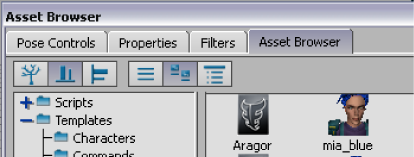デフォルト レイアウトには、1 つのウィンドウに複数のウィンドウが組み合わされたタブのあるウィンドウがあります。たとえば、次の図では、Pose Controls ウィンドウ、Properties ウィンドウ、Filters ウィンドウおよび Asset
Browser が同じ場所に重なり合っています。ウィンドウを切り替えるには、目的のタブをクリックします。
カスタム レイアウトにタブを追加するには:
- Show Package Contents を実行した後、MotionBuilder フォルダの /bin/config/Layouts ディレクトリに進みます。
- テキスト エディタを使用し、カスタム レイアウトを開いて編集します。
- タブが 2 つあるウィンドウを作成するには、NbTools 行を必要なタブ数に変更します。
注:
1 つのウィンドウにつき、9 つのタブが作成できます。
- タブごとに "ToolName_n = window_name" を追加する必要があります。ここで "n" はタブの数、"window_name" は MotionBuilder ウィンドウの名前を表します。
以下にウィンドウの宣言の例を示します。
[Wnd_2]
NbTools = 3
ToolName_1 = Asset Browser
ToolName_2 = Groups
ToolName_3 = Properties
UsePix = true
TabPos = top
ToolX = 8
ToolY = 7
ToolW = 240
ToolH = 998
- ToolX、ToolY、ToolW、および ToolH の行を使用して、ウィンドウの位置、幅、高さを変更します。タブの位置の変更は、TabPos 行で Top または Bottom のいずれかを指定します。
注:
カスタム レイアウトの編集は、注意して行ってください。入力ミス、間違った数値指定、複数ウィンドウに対する同一タブ指定などは、問題を引き起こす場合があります。